Copilotの画像生成機能を使ってみたものの、「思い通りの画像にならない」「何度も生成し直して時間がかかる」と感じていませんか?
実は、Copilotで高品質な画像を生成するには、プロンプトの書き方にコツがあります。コツさえ掴めば、無料で理想の画像を短時間で作ることが可能です。
この記事では、Copilotの画像生成で高品質な画像を作る7つのコツと、ビジネスシーンで今すぐ使えるプロンプトテンプレート集、さらによくある失敗パターンの解決方法まで、実践的な情報をまとめました。
Copilotの基本的な使い方から知りたい方は、まず「Copilot画像生成の使い方マニュアル」をご覧ください。
AI経営総合研究所を運営するSHIFT AIでは、生成AIを「個人のスキル」で終わらせず、業務で再現性高く使うためのプロンプト設計ノウハウを整理しています。属人化を防ぎ、チーム・組織で活用するための考え方を、チェックリスト形式でまとめました。
→ 生成AI推進担当者向けプロンプト設計資料を確認する(無料)
「実務ノウハウ3選」を公開
- 【戦略】AI活用を社内で進める戦略設計
- 【失敗回避】業務活用での落とし穴6パターン
- 【現場】属人化させないプロンプト設計方法
Copilotの画像生成で高品質な画像を作る7つのコツ
Copilotで理想の画像を生成するには、プロンプトの書き方が最も重要です。ここでは、今日から実践できる7つのコツを、具体例とともに解説します。
コツ①|5W1H構造でプロンプトを組み立てる
プロンプトは「何を+どんな+どこで+どのように+どれくらい」の構造で組み立てましょう。
抽象的な指示では、AIはあなたの意図を正確に理解できません。5W1Hの要素を盛り込むことで、生成される画像の精度が劇的に向上します。
例えば、「犬の絵」という曖昧なプロンプトではなく、「柴犬が(何を)公園で走っている(どんな+どこで)、写実的な画風(どのように)、4K高画質(どれくらい)」と具体的に指示することで、イメージ通りの画像が生成されやすくなります。
コツ②|具体的な数値や形容詞で詳細に指示する
抽象的な表現を避け、具体的な数値や形容詞を使って詳細に指示しましょう。
「明るい雰囲気」ではなく「自然光が差し込む、午前10時の明るさ」と表現することで、AIはより正確にあなたの意図を理解できます。人物を指定する際も、「ビジネスマン」ではなく「30代男性、紺色のスーツ、笑顔」と具体的に描写することで、期待に近い画像が生成されます。
色や質感、光の当たり方なども、できるだけ詳しく指定してください。
コツ③|画風やスタイルを明確に指定する
画風やスタイルを明確に指定することで、用途に合った画像が生成されます。
スタイル指定がないと、AIは毎回異なるテイストで生成してしまいます。「写実的」「フラットデザイン」「水彩画風」「3DCG」など、具体的な画風を明記しましょう。
営業資料には「写実的な、デジタル一眼レフで撮影したような」、プレゼンには「シンプルなフラットデザイン、余白多め」、SNSには「柔らかい水彩画のタッチ、温かみのある」といった指定が効果的です。用途に応じて使い分けることで、イメージ通りの画像が得られます。
コツ④|ネガティブプロンプトで不要な要素を除外する
「〜なし」「〜を避ける」といったネガティブプロンプトで、不要な要素を除外しましょう。
生成したくない要素を明示することで、失敗を減らせます。人物の顔が崩れやすい場合は「顔の変形なし、解剖学的に正確」、背景をシンプルにしたい場合は「複雑な背景なし、白背景」と指定してください。
文字を含めたくない場合は「テキストなし、文字なし」と明記することで、読めない文字が生成されるリスクを回避できます。
コツ⑤|アングルや構図を指定して意図を明確にする
アングルや構図を指定することで、より意図が伝わる画像になります。
「正面」「側面」「俯瞰」「アオリ」「クローズアップ」といったアングル指定や、「三分割法」「中央配置」「対角線構図」といった構図指定が有効です。
営業資料には正面・中央配置、SNS投稿には俯瞰・三分割法が適しています。用途に応じて適切な構図を選ぶことで、見る人に伝わりやすい画像が生成されます。
コツ⑥|アスペクト比を用途に合わせて指定する
用途に合わせてアスペクト比を指定しましょう。
プレゼン資料なら「横長、16:9」、Instagram投稿なら「正方形」、ストーリーズなら「縦長、9:16」と指定することで、そのまま使える画像が生成されます。
Copilotは自動でアスペクト比を調整する場合もありますが、明示的に指定することでより確実です。ブログのアイキャッチには「横長、ワイド」といった指定が適しています。
コツ⑦|複数回生成して最適なものを選ぶ
AIの生成結果は毎回異なるため、複数回生成して最適なものを選びましょう。
効率的な方法は、まず基本プロンプトで4枚生成し、最も近いものを選択します。次にプロンプトを微調整して再生成することで、理想に近づけられます。
時間を節約するコツは、最初は広めに指定してから徐々に絞り込むことです。細かすぎる指定で失敗するより、段階的に精度を上げる方が効率的に進められます。
Copilotの画像生成で今すぐ使えるプロンプトテンプレート
ビジネスシーンで即戦力となるプロンプトテンプレートをご紹介します。[ ]内を書き換えるだけで、すぐに使えます。
営業資料やプレゼン用のプロンプトを使う
営業資料やプレゼンには、ビジネスライクで見やすいデザインのプロンプトが効果的です。
データビジュアル系なら「[業界名]の成長を示すグラフのイメージ図、右肩上がりの矢印、ビジネスライクなデザイン、青系のカラー、フラットデザイン、横長16:9」と指定しましょう。
コンセプト表現には「チームワークを象徴するイメージ、複数の人が手を取り合う、明るいオフィス背景、写実的、自然光、ポジティブな雰囲気」が使えます。製品イメージなら「[製品カテゴリ]の3Dイメージ、白背景、中央配置、光沢のある質感、製品カタログ風、高画質」が適しています。
SNSやマーケティング用のプロンプトを使う
SNSやマーケティングには、目を引く鮮やかなデザインのプロンプトが有効です。
アイキャッチ系は「[テーマ]に関する目を引くビジュアル、鮮やかな色使い、ミニマルなデザイン、正方形1:1、余白を活かした構図」と指定しましょう。
季節・イベント系には「[季節/イベント]をテーマにした温かみのあるイラスト、[関連アイテム]を配置、明るく親しみやすい雰囲気、水彩画風、柔らかいタッチ」が使えます。ブランドイメージなら「[ブランドコンセプト]を表現する抽象的なアート、[ブランドカラー]を基調、モダンでスタイリッシュ、グラデーション効果、高級感」が効果的です。
社内資料やマニュアル用のプロンプトを使う
社内資料やマニュアルには、シンプルで見やすさ重視のプロンプトが適しています。
フローチャート系は「[業務プロセス]のフローを示すシンプルな図、矢印で流れを表現、白背景、青と灰色の配色、フラットデザイン、見やすさ重視」と指定してください。
アイコン系には「[概念]を表すシンプルなアイコン、線画スタイル、単色(黒または青)、背景透過イメージ、ミニマル」が有効です。説明図解には「[仕組み・構造]をわかりやすく説明する図、断面図/分解図、ラベル付き、教科書風のイラスト、明確な線、淡い色使い」を使いましょう。
AI経営総合研究所を運営するSHIFT AIでは、生成AIを「個人のスキル」で終わらせず、業務で再現性高く使うためのプロンプト設計ノウハウを整理しています。属人化を防ぎ、チーム・組織で活用するための考え方を、チェックリスト形式でまとめました。
→ 生成AI推進担当者向けプロンプト設計資料を確認する(無料)
Copilotの画像生成でよくある失敗パターンと解決方法
画像生成でよくある失敗には、必ず原因と解決策があります。ここでは代表的な失敗パターンと、すぐに実践できる改善方法を解説します。
顔や手が不自然になるのは詳細指定が不足しているから
人物の顔や手が不自然になる原因は、詳細指定の不足です。
「人が笑っている」といった曖昧な指示では、AIは顔や手を正確に生成できません。「30代女性が笑顔で正面を向いている、顔の解剖学的に正確、両手は体の横に自然に配置、自然光、写実的、4K高画質」と具体的に指定しましょう。
手は画面外に配置する指定も有効です。また、顔のアップより全身の方が安定して生成されます。
イメージと違う画像になるのは抽象的すぎるから
イメージと異なる画像が生成される原因は、プロンプトが抽象的すぎることです。
「かっこいい風景」では情報が不足しています。「雪山の頂上から見下ろす夕焼けの風景、オレンジとピンクのグラデーション、手前に登山者のシルエット、ドラマチックな構図、風景写真風」と詳しく指定してください。
チェックリストで確認しましょう。主題は具体的か、状態・動作を説明したか、背景・環境を指定したか、画風・スタイルを明記したか、色味・雰囲気を伝えたか。すべてYESなら、理想に近い画像が生成されます。
文字が崩れるのはAIの限界があるから
文字が読めない・崩れる原因は、AIの根本的な限界にあります。
画像生成AIは文字の生成が不得意です。解決策は、文字を別途デザインツールで追加する前提で進めることです。プロンプトには「テキストなし、文字なし」と明記し、Canva等で後から文字を入れましょう。
代替案として、文字部分をスペースとして空ける方法もあります。「SNS投稿用の背景画像、上部30%を空白に、[テーマ]のイメージ、テキストなし」と指定すれば、後で文字を配置しやすくなります。
生成に時間がかかるのはサーバー混雑やプロンプトが原因だから
生成に時間がかかる・エラーが出る原因は、サーバー混雑やプロンプトの問題です。
サーバー混雑時は、時間帯を変えて試してください。深夜や早朝は比較的スムーズです。プロンプトが複雑すぎる場合は、シンプルに分割しましょう。
エラー回避のコツは、人名・ブランド名を避けること、暴力的・性的表現を含めないこと、プロンプトは200文字以内にすることです。ポリシー違反と判断されると生成できないため、表現を工夫してください。
同じような画像ばかりになるのはバリエーション不足だから
同じような画像ばかり生成される原因は、プロンプトのバリエーション不足です。
意図的に変化を加えましょう。アングルを「正面」→「斜め45度」→「俯瞰」と変える、時間帯を「昼」→「夕方」→「夜」と変える、画風を「写実的」→「イラスト風」→「水彩画」と変えることで、多様な画像が得られます。
バリエーション生成のフレームワークは、基本プロンプト+[アングル変数]+[時間帯変数]+[画風変数]です。この組み合わせで、効率的に複数パターンを生成できます。
Copilotで画像生成する際に知っておくべき注意点
画像生成を安全に活用するには、いくつかの注意点があります。商用利用や著作権、利用制限について正しく理解しましょう。
商用利用や著作権について確認する
生成画像の商用利用は原則可能ですが、いくつかの注意点があります。
Microsoftの利用規約に基づき、生成画像の商用利用は可能です。ただし、生成物に対する完全な権利保証はありません。安全に使うための3原則は、実在の人物名・ブランド名を使わない、既存作品の模倣を指示しない、商用利用前に社内法務に確認することです。
グレーゾーンにも注意が必要です。有名キャラに似たものは避け、画風の指定も「ジブリ風」ではなく「アニメ風」など一般的な表現を使いましょう。
生成回数や利用制限を把握する
無料版には生成回数の制限があるため、効率的に使うことが重要です。
無料版は1日あたりの生成回数に上限があります。制限を回避する工夫として、プロンプトを練ってから生成することで無駄打ちを防げます。複数アカウントの使用は規約違反の可能性があるため避けてください。
より多く生成したい場合は、有料版のCopilot Proの検討をおすすめします。優先処理が受けられ、実質無制限で生成できます。
倫理的配慮が必要な内容を避ける
企業利用では、倫理的配慮が欠かせません。
避けるべき生成内容は、暴力的・差別的な表現、過度に性的な表現、誤情報を拡散する可能性のあるもの、実在の個人を誹謗中傷するものです。
企業利用では、社内ガイドライン策定を推奨します。生成画像の社内レビュープロセスを設け、コンプライアンス部門と連携することで、リスクを最小限に抑えられます。
Copilotの画像生成を組織で活用するためのポイント
個人のスキルを組織の力に変えるには、仕組みづくりが不可欠です。プロンプト共有からガイドライン策定、研修体制の整備まで解説します。
プロンプトをチーム内で共有して標準化する
個人の知識を組織の知識に転換することで、チーム全体の生産性が向上します。
実践的な共有方法は3つあります。社内Wikiやナレッジベースにテンプレート集を作成する、Slackチャンネルで「今日の良いプロンプト」を共有する、月1回のナレッジ共有会を開催することです。
テンプレート管理のコツは、用途別にカテゴリ分類し、作成者・更新日を記録し、生成画像の実例を添付することです。これにより、誰でも再現できる状態を作れます。
社内ガイドラインを策定して運用する
ガイドライン策定は、品質のばらつき防止とリスク回避に不可欠です。
ガイドラインが必要な理由は3つあります。品質のばらつき防止、コンプライアンスリスク回避、業務効率化です。最低限含めるべき項目は、利用目的の明確化、禁止事項の明示、承認フローの設定、トラブル時の対応手順です。
ガイドライン作成の3ステップは、現状の利用実態を調査し、リスクと課題を洗い出し、ルールを文書化して周知することです。段階的に進めることで、現場に定着しやすくなります。
社内で生成AI活用の研修体制を整える
組織全体で生成AIを活用するには、体系的な研修体制が必要です。
個人のスキルだけでは、組織の成果に結びつきません。プロンプト設計の基礎から応用、業界別の活用事例、ガイドライン運用まで、段階的に学べる仕組みを整えましょう。
研修体制を整えることで、スキルの標準化、属人化の解消、新入社員の早期戦力化が実現できます。外部研修の活用も、専門知識を効率的に習得する有効な手段です。
まとめ|Copilotの画像生成はコツを押さえれば誰でも高品質な画像を作れる
Copilotの画像生成で理想の画像を作るには、プロンプトの書き方が鍵を握ります。5W1H構造で組み立て、具体的に指示し、画風やスタイルを明確にすることで、生成精度は劇的に向上します。
この記事でご紹介したテンプレートを使えば、今日からすぐに実践できます。まずは1つ選んで試してみてください。失敗しても、改善方法を参考に調整すれば、必ず理想に近づきます。
組織で活用する際は、プロンプトの共有やガイドライン策定も重要です。個人のスキルをチーム全体の力に変えることで、業務効率は大きく改善されます。
さらに体系的に学びたい方は、専門的な研修プログラムの活用も選択肢の一つです。
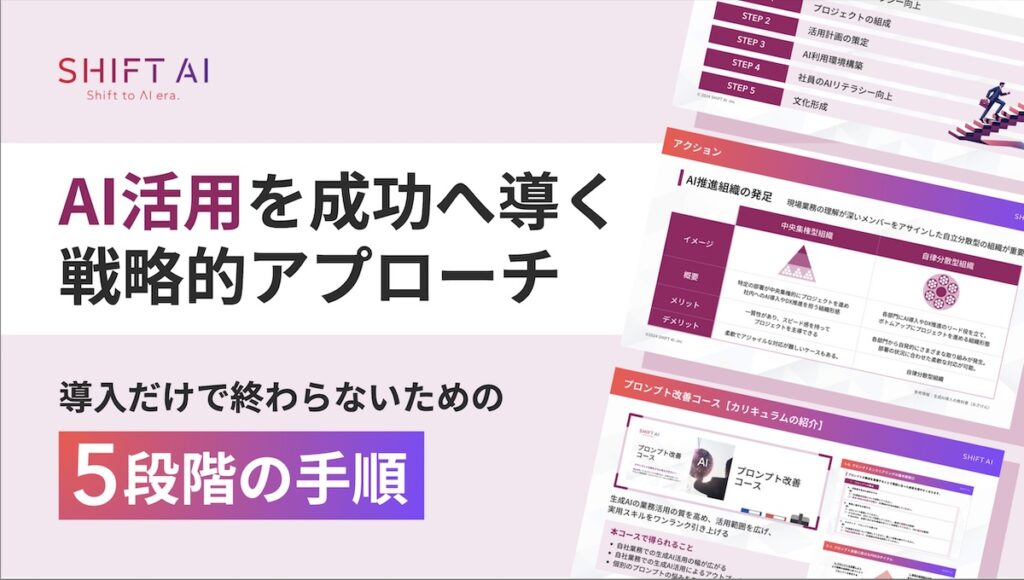
Copilotの画像生成に関するよくある質問
- QCopilotの画像生成は無料で使えますか?
- A
はい、Copilotの画像生成は無料で利用できます。ただし、無料版には1日あたりの生成回数に上限があります。より多く生成したい場合は、月額制のCopilot Proへの加入を検討してください。優先処理が受けられ、実質無制限で画像を生成できるようになります。
- QCopilotで生成した画像は商用利用できますか?
- A
はい、Microsoftの利用規約に基づき、商用利用は原則可能です。ただし、実在の人物名やブランド名を使った生成、既存作品の模倣は避けてください。完全な権利保証はないため、重要な商用利用の場合は事前に社内法務部門に確認することをおすすめします。
- Qプロンプトは日本語と英語、どちらが良いですか?
- A
日本語でも問題なく生成できます。Copilotは日本語のプロンプトに対応しており、自然な日本語で指示できます。ただし、具体的で詳細な表現を心がけることが重要です。「犬」ではなく「柴犬が公園で走っている、写実的、4K高画質」のように指定しましょう。
AI経営総合研究所を運営するSHIFT AIでは、生成AIを「個人のスキル」で終わらせず、業務で再現性高く使うためのプロンプト設計ノウハウを整理しています。属人化を防ぎ、チーム・組織で活用するための考え方を、チェックリスト形式でまとめました。
→ 生成AI推進担当者向けプロンプト設計資料を確認する(無料)
- Q一度に何枚の画像を生成できますか?
- A
Copilotでは、1回のプロンプトで通常4枚の画像が生成されます。生成された4枚の中から最適なものを選び、必要に応じてプロンプトを微調整して再生成することで、理想の画像に近づけられます。複数回生成して比較することをおすすめします。
- Q生成した画像の解像度を上げることはできますか?
- A
Copilotで生成される画像の解像度は自動で決定されます。プロンプトに「4K高画質」「高解像度」と指定することで、比較的高品質な画像が生成されやすくなります。さらに高解像度が必要な場合は、生成後に画像編集ツールでアップスケールする方法もあります。
- Q生成した画像を編集や加工できますか?
- A
はい、生成した画像はダウンロード後に自由に編集・加工できます。CanvaやPhotoshopなどのデザインツールを使って、文字入れや色調整、トリミングなどが可能です。特に文字はAIが苦手なため、後から追加する方法が確実です。











